Come organizzare in celle i dati contenuti in un file di testo suddivisi in righe e separati da un delimitatore come virgola, punto e virgola o altro carattere per metterli in ordine alfabetico o di valore
Vi sarà certamente capitato di scaricare delle informazioni da internet inserite in file di testo e che sono difficilmente comprensibili e interpretabili presentati in quel modo in un file in formato .TXT.
Allo stesso modo potreste aver avuto l'esigenza di mettere in ordine alfabetico un elenco di nomi o di ordinare per valore un elenco di cifre. Con i programmi delle più usate suite per ufficio si possono effettuare queste operazioni con pochissimi click, per poi interpretare o presentare dati o elenchi in modo più efficace.
L'importante è che i dati che vogliamo analizzare siano presenti in un file di testo, suddivisi riga per riga, e che abbiano una stessa delimitazione. Tanto per fare un esempio possiamo creare una tabella di tutti coloro che si sono iscritti alla nostra newsletter. Per ogni riga inseriamo nome utente, indirizzo email, data di iscrizione, verifica indirizzo. Questi dati si possono estrarre da Feedburner, o dal servizio che utilizziamo per inviare le newsletter. Con questa modalità si possono analizzare anche i dati sulle prestazioni di un sito, ottenuti da Search Console, oppure le risultanze delle interazioni nella nostra Pagina Facebook ottenute da Facebook Insights.
I dati da inserire in una tabella possono essere testuali, numerici, percentuali o booleani. Vedremo come procedere con Excel, programma a pagamento della Suite Office della Microsoft, e con l'applicazione Foglio Elettronico Calc di LibreOffice che invece è gratuita e multipiattaforma.
INDICE
- Introduzione e installazione dei programmi
- Video tutorial
- Come ordinare i dati con Excel
- Come ordinare i dati con LibreOffice
All'inizio vediamo come ottenere i programmi che ci servono per questa funzionalità.
INTRODUZIONE
Excel può essere installato insieme alla suite Office, arrivata alla versione 2019. C'è anche la possibilità di una prova gratuita del programma, e c'è anche l'opzione di avere Office in abbonamento (Office 365). Infine questi programmi possono essere acquistati anche a un prezzo più accessibile.
LibreOffice può essere installato in italiano su Windows (7 o più recente), MacOSX (10.8+) e Linux. In uno stesso programma ci sono le applicazioni alternative a Word, Excel e Powerpoint. In questo contesto a noi interessa l'app Foglio Elettronico Calc. LibreOffice attualmente è arrivato alla versione 6.2.
Oltre a uno dei due programmi elencati, occorre avere il file di testo da organizzare suddiviso in righe. Ogni riga può contenere un solo dato, nel caso in cui si vogliano semplicemente mettere in ordine alfabetico, oppure più dati divisi da uno stesso delimitatore che può essere uno spazio, una virgola, un punto e virgola, una tabulazione.
VIDEO TUTORIAL
Ho pubblicato sul mio Canale Youtube un video tutorial della semplice procedura con Excel e LibreOffice.
Vi consiglio di dare uno sguardo al video tutorial anche se i passaggi saranno illustrati in dettaglio.
EXCEL
Si parte da un file di testo con i dati separati da righe. Ogni riga può avere un solo dato o più di uno. L'importante è che i dati delle singole righe siano separati nello stesso modo (spazio, virgola, tabulazione, ecc..).
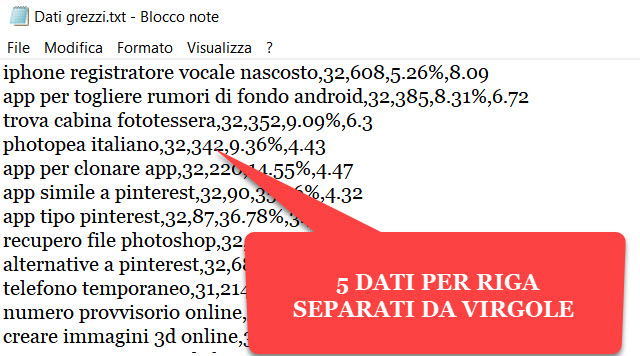
Si fa andare Excel, quindi si va su Apri e si seleziona la cartella dove è presente il file da analizzare. Se Excel non lo rilevasse, bisogna scegliere Tutti i file in basso a destra nella finestra di Esplora File. Si clicca su Apri.
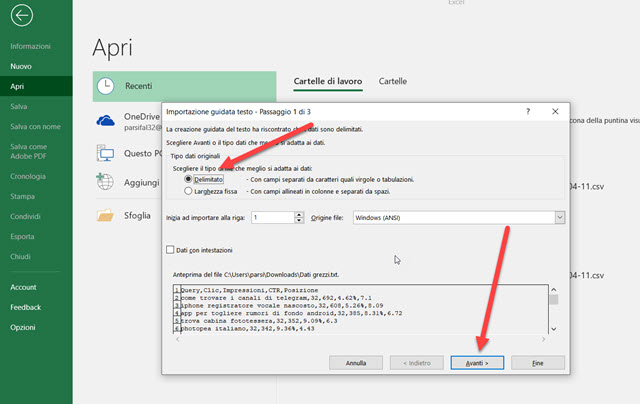
Excel utilizza dei formati in cui i contenuti sono suddivisi in celle. Quindi chiederà, in una finestra di dialogo, in che modo organizzare queste celle. Si lascia la spunta su Delimitato e si clicca su Avanti.
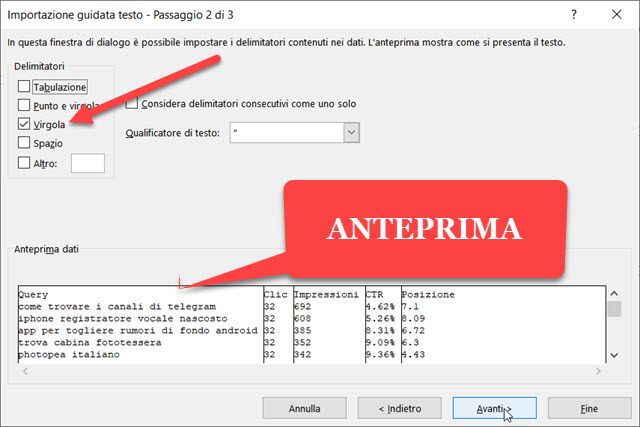
Nella finestra successiva si seleziona il carattere che delimita i dati presenti in ciascuna riga. Nell'esempio che ho preso in considerazione, si tratta della Virgola ma ci sono le opzioni anche per Punto e virgola, Tabulazione e Spazio. Se i dati fossero delimitati in altro modo, si mette la spunta a Altro quindi si digita il carattere di delimitazione che può essere un trattino o altro carattere o simbolo.
Dopo aver scelto la delimitazione con la relativa spunta, in basso si visualizzerà l'anteprima del foglio di calcolo che andremo a creare con il file di testo selezionato. Si va Avanti per due volte per aprire e visualizzare il file.
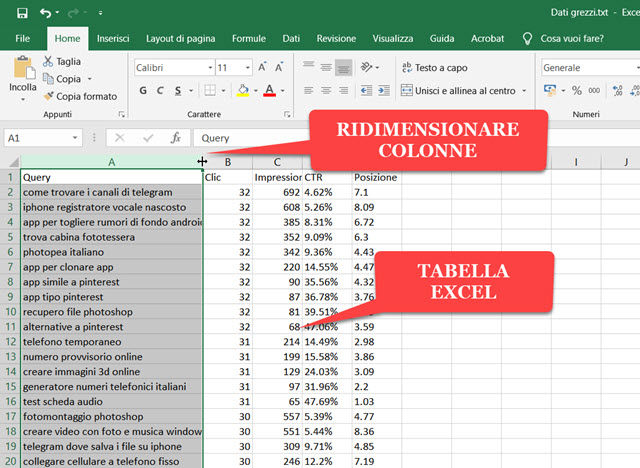
Adesso con gli strumenti di Excel possiamo organizzare la tabella secondo le nostre esigenze.
ORGANIZZARE FOGLIO CALCOLO CON EXCEL
Tanto per fare un paio di esempi, si possono elencare in ordine alfabetico i dati della prima colonna. Se la prima riga contenesse la descrizione del contenuto delle varie colonne, si clicca sulla prima cella della seconda riga.
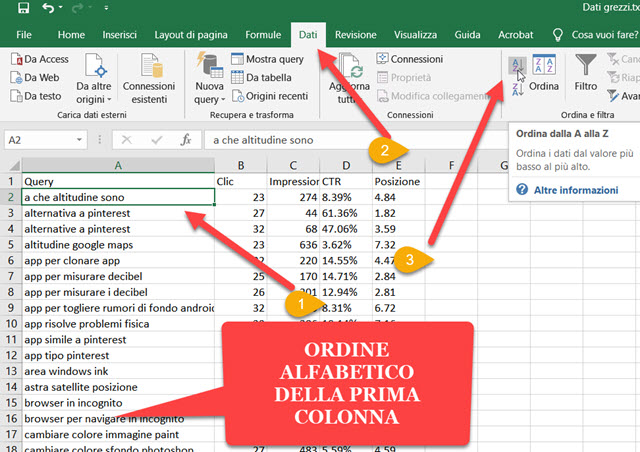
In questo modo la prima riga resterà invariata. Si va poi nella scheda Dati e si clicca sul pulsante dell'ordinamento alfabetico che può essere quello classico dalla A alla Z ma anche dalla Z alla A.
LIBREOFFICE
Il procedimento da seguire con LibreOffice è molto simile. Dopo aver fatto andare il programma, si sceglie l'applicazione Foglio Elettronico Calc. Dopo che viene aperta la relativa interfaccia, si va su File -> Apri.
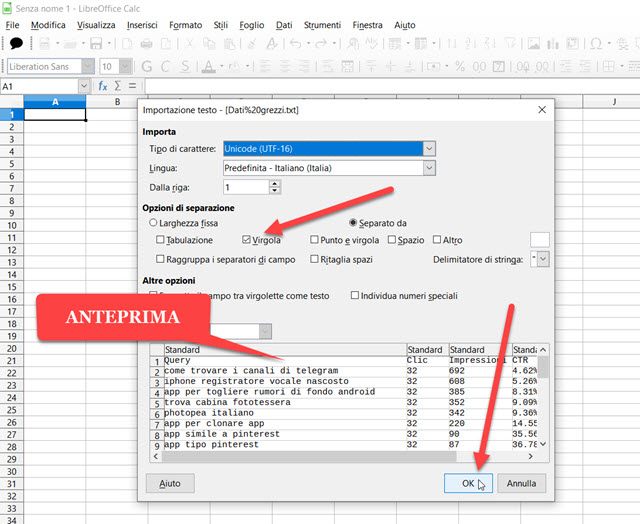
Anche LibreOffice chiederà in che modo organizzare le celle. Nelle Opzioni di Separazione, in questo caso, si sceglie Virgola. Ci sono però le stesse opzioni di Excel e anche Altro per scegliere un altro carattere. Si va su OK.
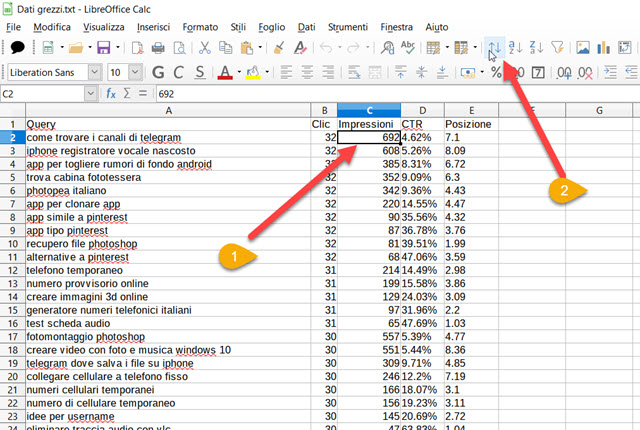
Prima di andare su OK si controlla che l'Anteprima sia quella desiderata.
ORGANIZZARE FOGLIO ELETTRONICO CON LIBREOFFICE
Anche con LibreOffice si possono mettere i dati in ordine alfabetico ma anche secondo il valore numerico. Si clicca sulla seconda cella della colonna da ordinare quindi si va sul pulsante dell'ordinamento. Nella finestra che si apre si sceglie Seleziona Corrente e non Selezione Estesa per ordinare solo la colonna selezionata.
Nella finestra successiva si sceglie il tipo di ordinamento crescente o decrescente.
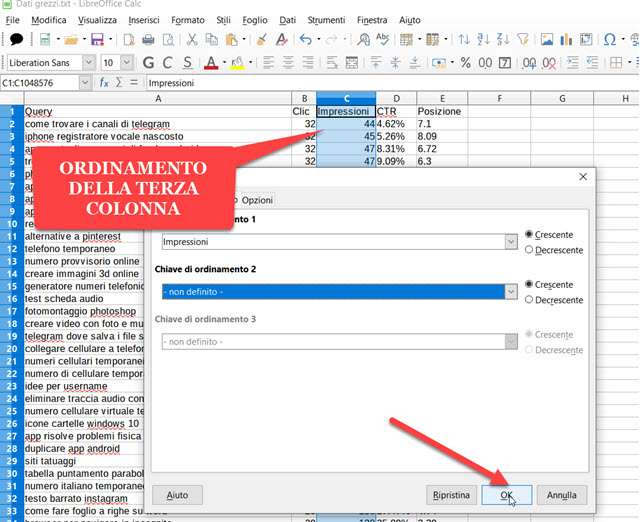
Si va su OK per poi avere la tabella ordinata con la chiave inserita. Ovviamente gli ordinamenti secondo i valori possono essere effettuati anche con Excel, scegliendo il pulsante Ordina per poi selezionare la chiave.



Bello ed utile.
RispondiEliminaDato che parli di ordinamento ti segnalo questa risorsa per ordinare invece i fogli di lavoro in modo alfabetico:
https://www.andreapacchiarotti.it/archivio/excel-vba-ordina-fogli.html